Bước 1: Đăng nhập vào Thư viện
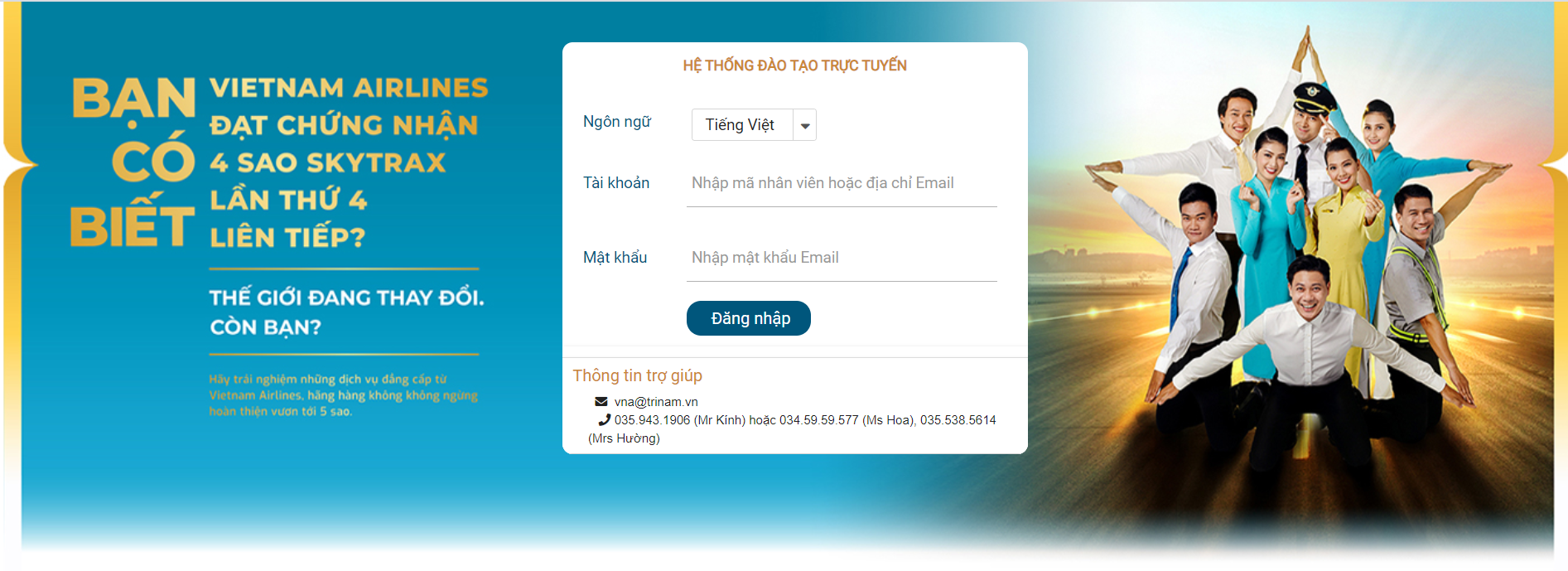
Để khai thác tài liệu thư viện trên Hệ thống đào tạo trực tuyến Elearning của VNA, Độc giả đăng nhập theo đường link https://elearning.vietnamairlines.com
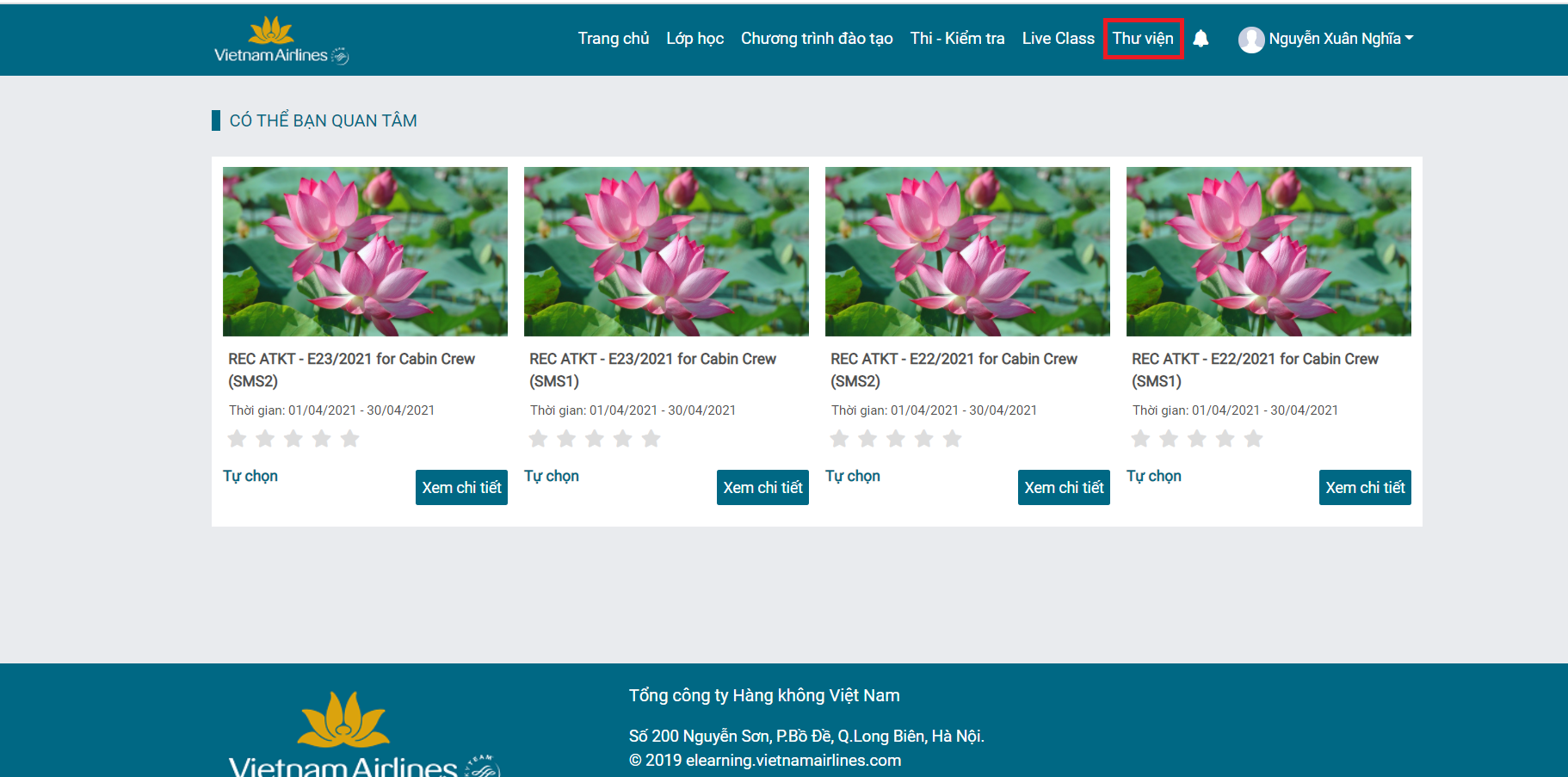
Nhập vào Tên tài khoản và Mật khẩu giống như sử dụng đăng nhập vào email của VNA, sau khi đăng nhập thành công, bấm chọn vào mục Thư viện để xem và tải tài liệu.
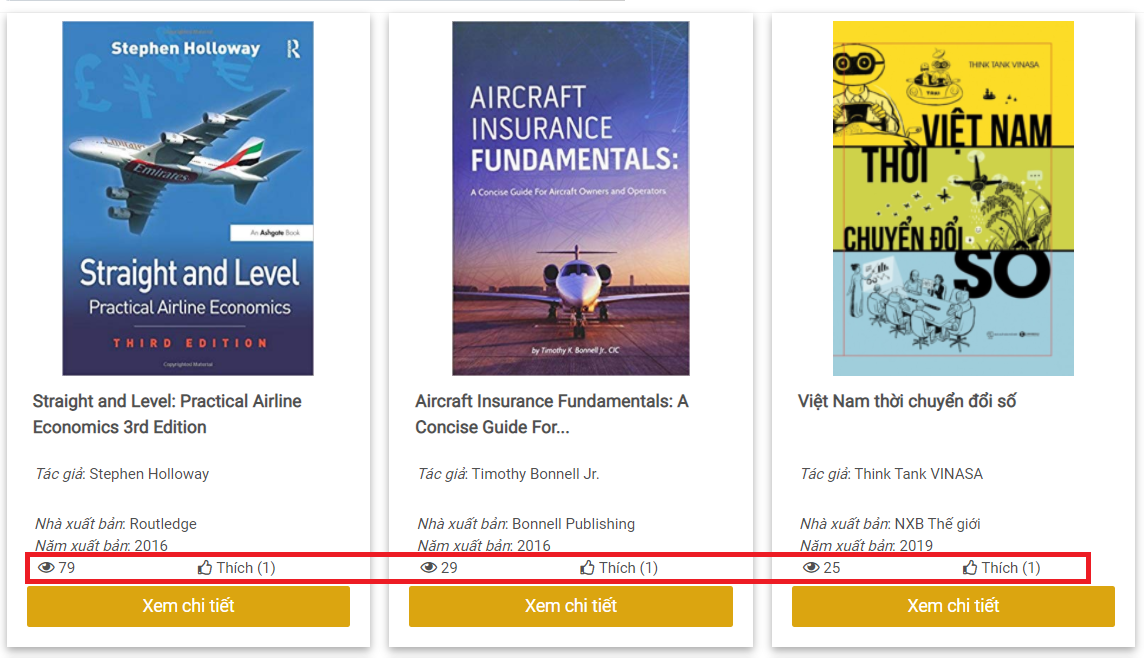
Khi vào màn hình tài liệu, độc giả có thể xem được số lượt xem và lượt yêu thích tài liệu.
Bước 2: Phân loại theo nội dung tài liệu
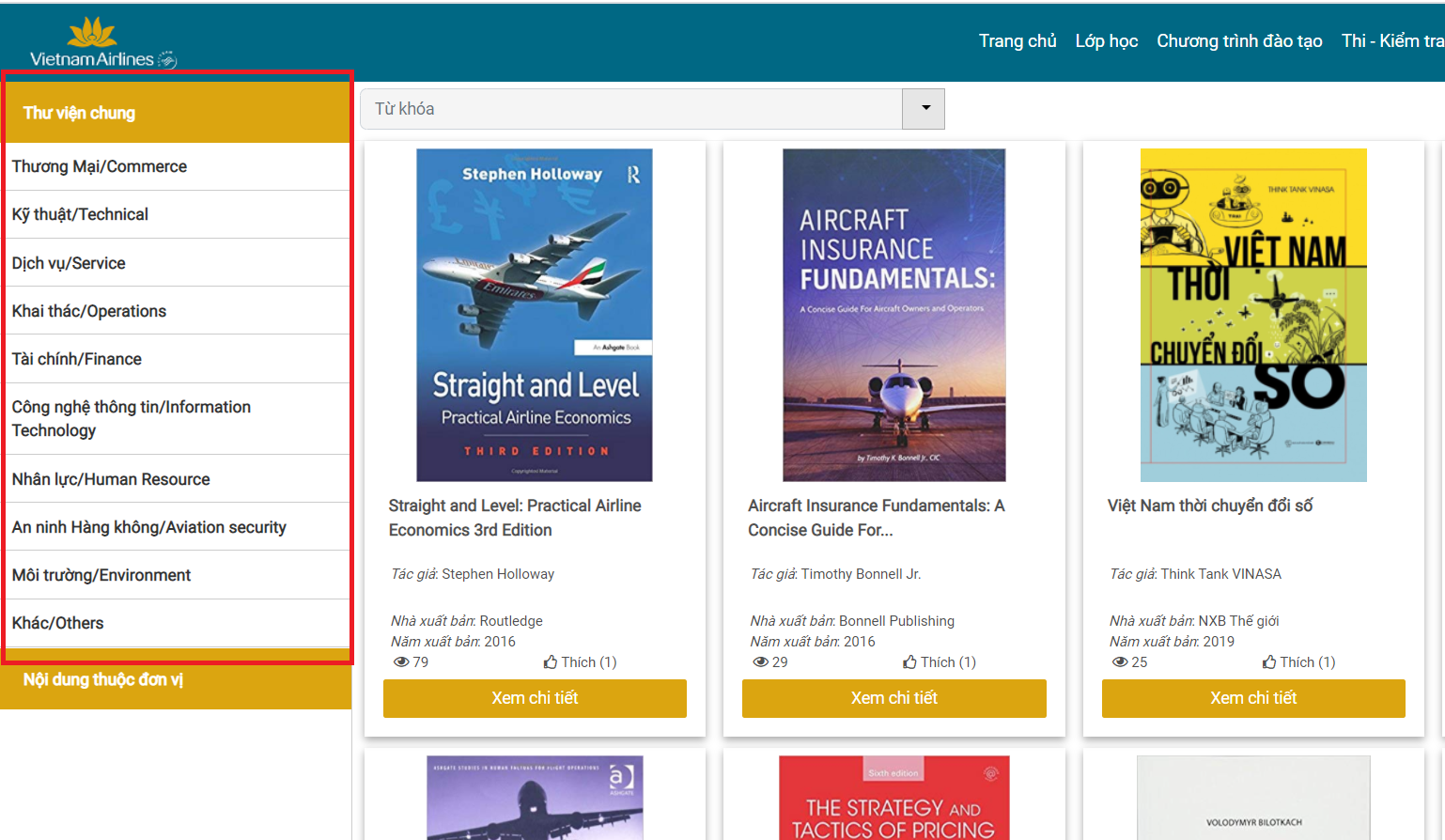
Độc giả có thể lựa chọn chuyên mục tài liệu cần xem theo từng lĩnh vực (Thương mại, Kỹ thuật, Dịch vụ…), hệ thống sẽ hiển thị danh sách các tài liệu thư viên theo các chuyên mục đó.
Bước 3: Tìm kiếm tài liệu
Độc giả có thể thực hiện tìm kiếm theo từ khóa hoặc thực hiện tìm kiếm theo tiêu chí lọc
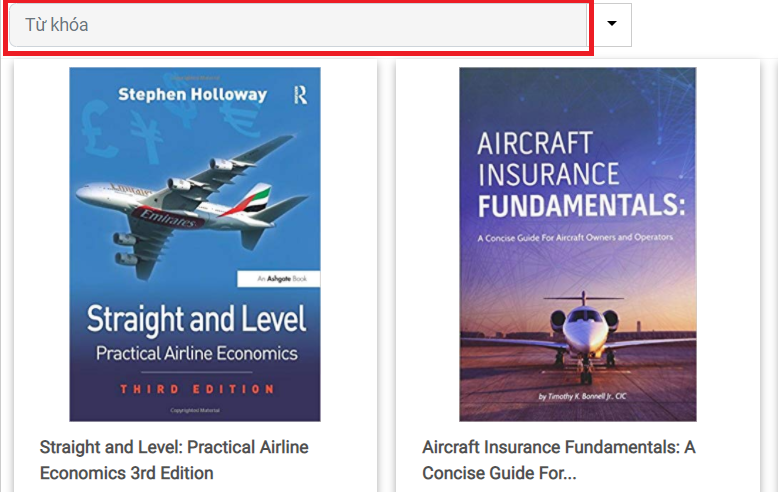
Tìm kiếm theo từ khóa: Gõ tên tài liệu hoặc cụm từ liên quan đến tên tài liệu định tìm kiếm vào ô “Từ khóa” trên màn hình sẽ hiển thị danh sách các tài liệu tìm được.
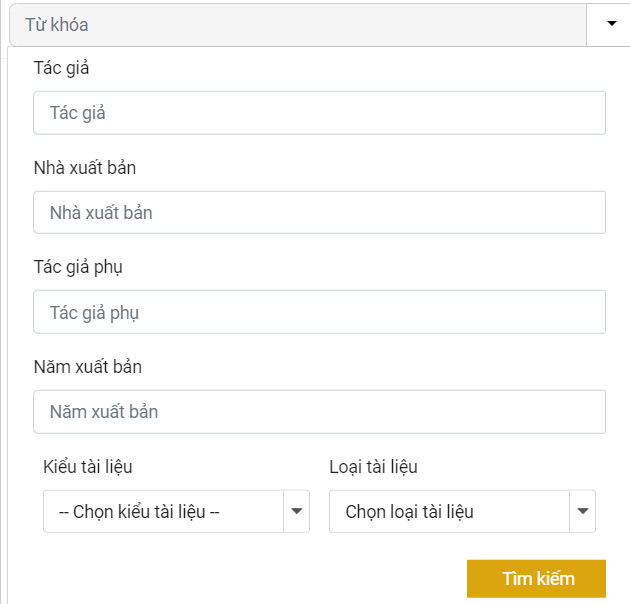
Tìm kiếm theo bộ lọc: Bấm vào ô “Từ khóa” để hiển thị các tiêu chí tìm kiếm tài liệu theo tiêu chí lọc bao gồm:Tác giả, Nhà Xuất Bản, Năm xuất bản, Kiểu tài liệu, Loại tài liệu.
Bước 4: Đọc, tải tài liệu
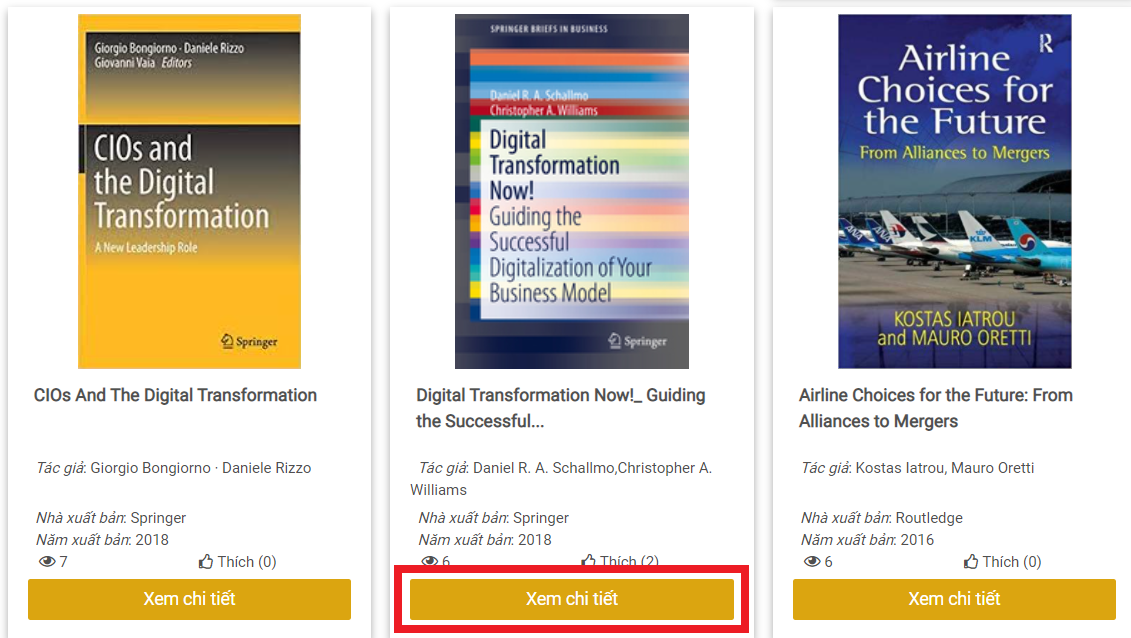
Ở màn hình danh sách tài liệu, Muốn xem tài liệu nào, Nhấn vào nút “Xem chi tiết” của tài liệu đó.
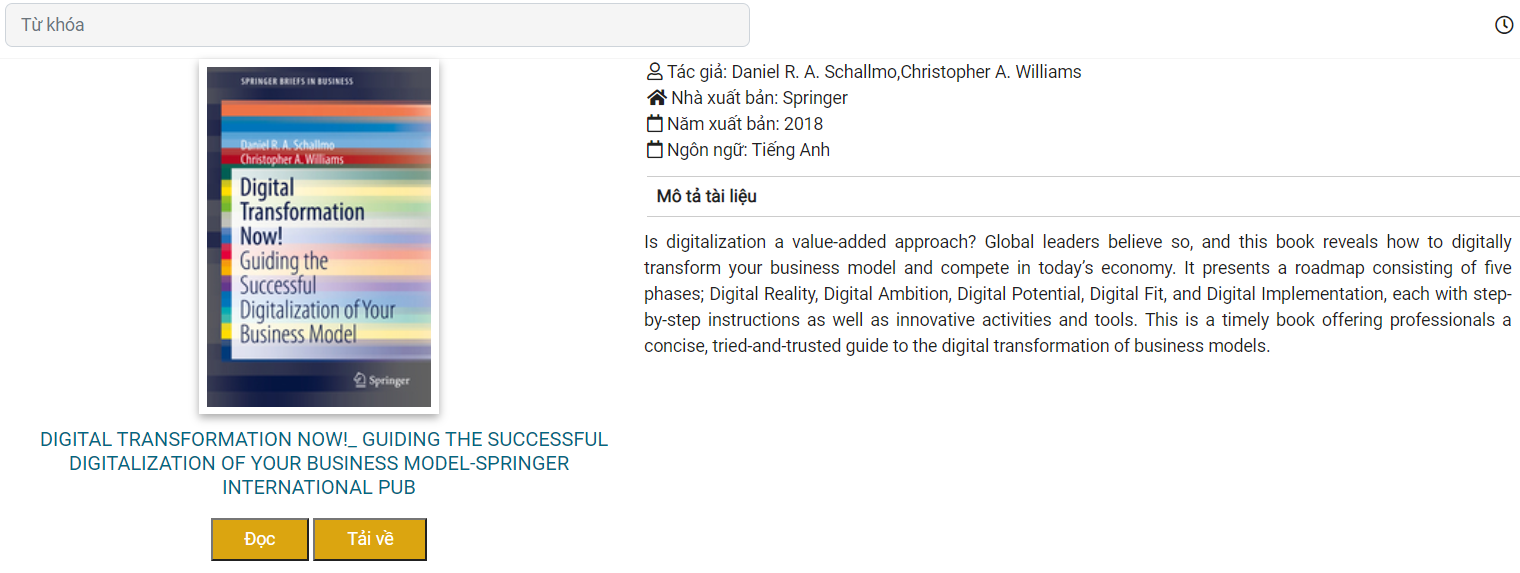
Ở màn hình chi tiết của tài liệu, người dùng có thể tùy chọn các chức năng Xem/tải tài liệu (nếu được phép), độc giả được xem chi tiết thông tin tài liệu, mô tả, tác giả, năm xuất bản, nhà xuất bản…
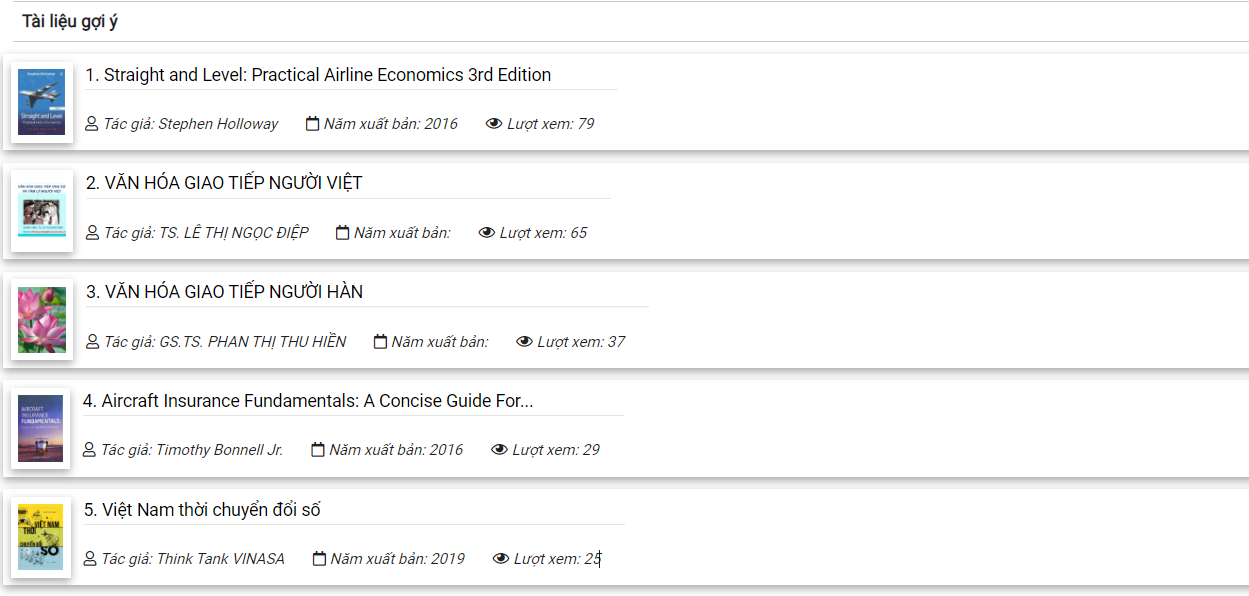
Ngoài ra độc giả có thể xem được các tài liệu gợi ý ở dưới thông tin tài liệu đang xem.
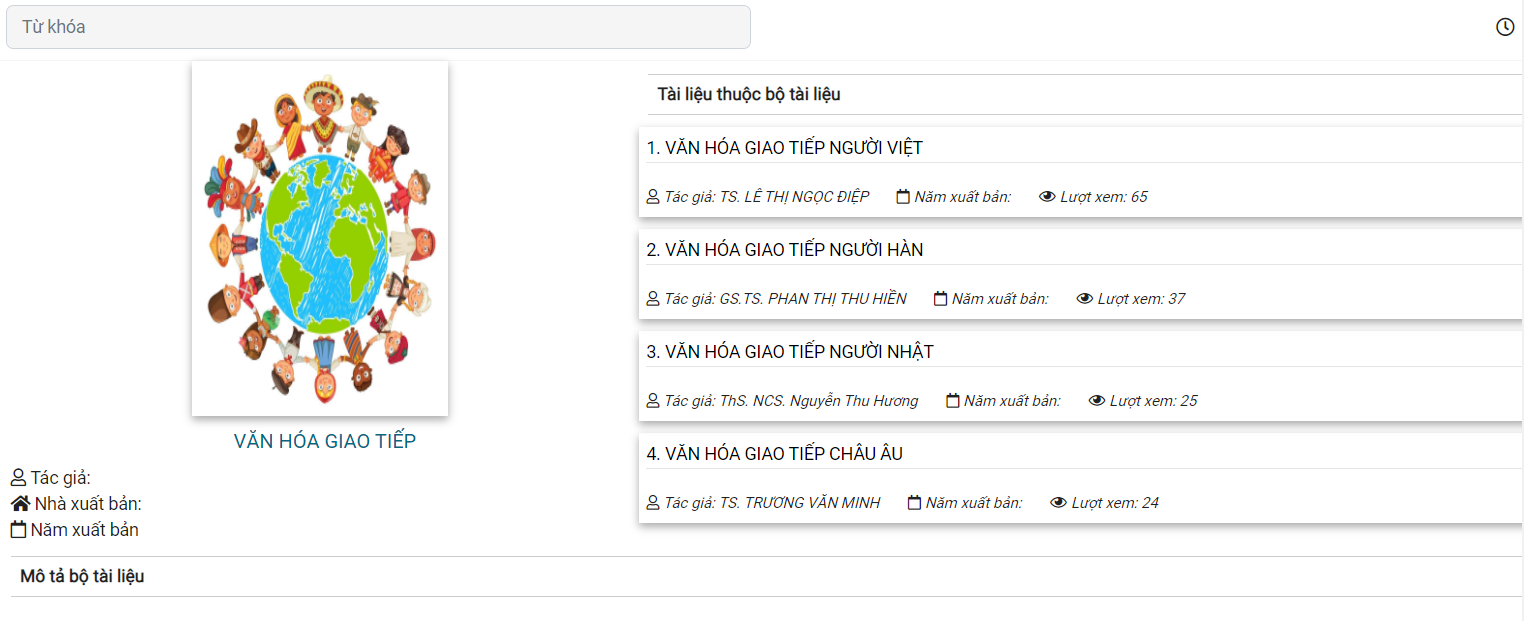
Đối với Bộ tài liệu, khi nhấn vào xem chi tiết, các tài liệu trong Bộ sẽ được hiển thị để độc giả có thể vào xem từng tài liệu.

Bấm vào tài liệu cần xem để vào đọc hoặc tải tài liệu như đối với tài liệu đơn. Để quay lại màn hình chính, bấm vào nút X ở góc trên, bên phải màn hình.
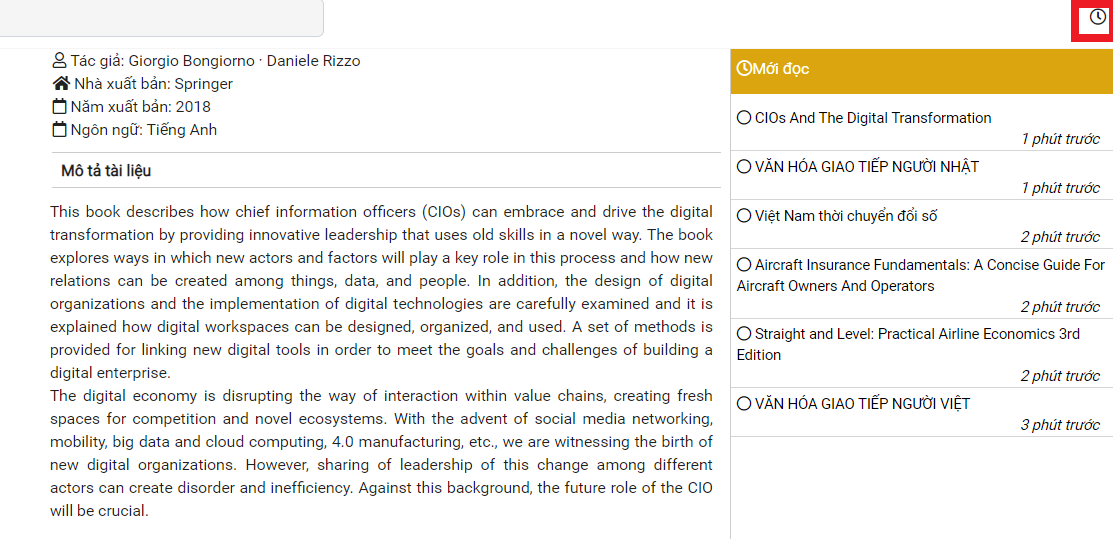
Ngoài chức năng Xem/tải tài liệu, ở màn hình hiển thị tài liệu trên thư viện còn một chức năng “xem các hoạt động gần đây của user”.
Nguyen Quynh Hoa – CRI






